Hướng dẫn Bật và Tắt Thông báo trên Instagram
24/02/2025
Nội dung bài viết
Trong bài viết này, tripi.vn sẽ hướng dẫn bạn cách bật và tắt thông báo hình ảnh và âm thanh từ Instagram. Bạn sẽ nhận được thông báo khi có người thích, bình luận bài đăng, gửi tin nhắn trực tiếp, hoặc chia sẻ trên Instagram Stories. Ngoài ra, bạn có thể thiết lập thông báo cho những đối tượng cụ thể để luôn cập nhật hoạt động của họ.
Các bước thực hiện
Bật thông báo trong phần cài đặt của iPhone
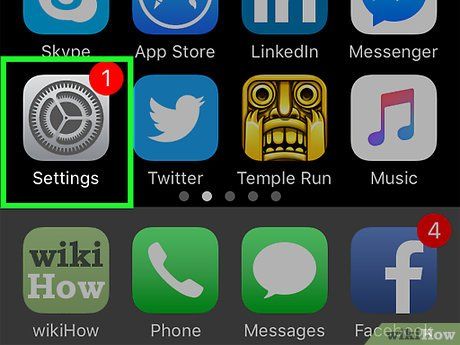

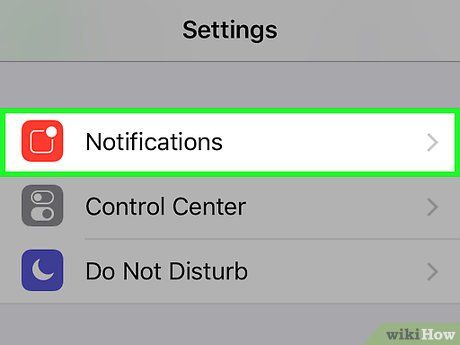
Nhấn vào mục Notifications (Thông báo) ở đầu trình đơn. Danh sách các ứng dụng hỗ trợ thông báo sẽ hiển thị ngay sau đó.
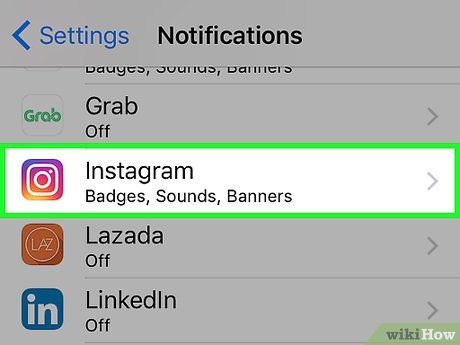
Cuộn xuống và chọn Instagram. Ứng dụng được sắp xếp theo bảng chữ cái, vì vậy Instagram sẽ nằm ở mục "I".
- Nếu Instagram không hiển thị, bạn có thể cần đợi đến khi nhận được thông báo đầu tiên.
- Nếu vẫn không thấy, hãy gỡ cài đặt Instagram, khởi động lại điện thoại và cài đặt lại ứng dụng. Trong quá trình cài đặt, chọn Allow Notifications (Cho phép thông báo) khi được hỏi. Instagram sẽ xuất hiện trong phần Notifications của Settings.



- Để tắt hoàn toàn thông báo từ Instagram, nhấn vào thanh trượt "Allow Notifications" màu xanh và bỏ qua các bước tiếp theo.
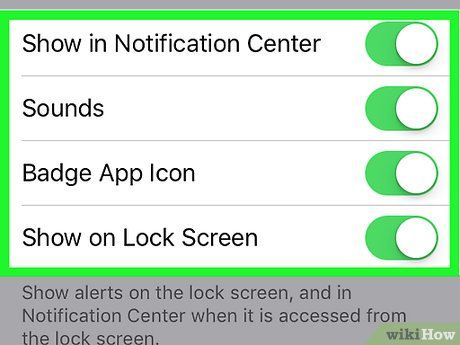
Điều chỉnh các loại thông báo khác. Nhấn vào thanh trượt màu trắng hoặc xanh bên phải các tùy chọn sau để bật hoặc tắt:
- Sounds (Âm thanh) – Bật/tắt âm báo từ Instagram.
- Badge App Icon (Biểu tượng ứng dụng) – Bật/tắt hiển thị số thông báo chưa đọc trên biểu tượng ứng dụng.
- Show on Lock Screen (Hiển thị trên màn hình khóa) – Bật/tắt thông báo trên màn hình khóa.
- Show in History (Hiển thị trong lịch sử) – Bật/tắt lịch sử thông báo, có thể xem bằng cách vuốt từ đầu màn hình.
- Show as Banners (Hiển thị dạng biểu ngữ) – Bật/tắt thông báo dạng biểu ngữ xuất hiện ở đầu màn hình khi điện thoại không khóa.
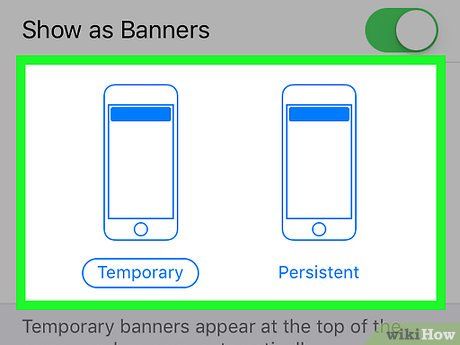
Chọn kiểu hiển thị thông báo. Dưới thanh trượt "Show as Banners", bạn có thể chọn Temporary (Tạm thời) hoặc Persistent (Cố định). Tùy chọn này chỉ xuất hiện khi "Show as Banners" được bật.
- Thông báo "Temporary" hiển thị nhanh và tự biến mất, trong khi "Persistent" yêu cầu bạn xóa thủ công.
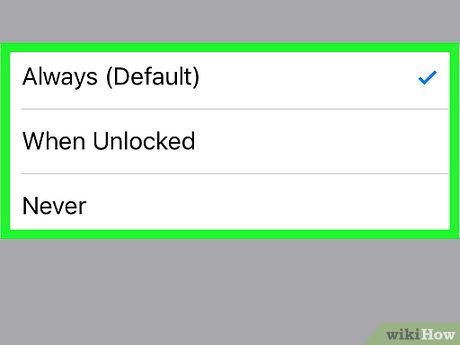
Tùy chỉnh hiển thị bản xem trước. Cuộn xuống và nhấn vào Show Previews (Hiển thị bản xem trước), sau đó chọn một trong các tùy chọn:
- Always (Luôn luôn) – Mặc định, cho phép xem trước nội dung thông báo (ví dụ: "Trang Nguyen thích bài viết của bạn").
- When Unlocked (Khi mở khóa) – Chỉ hiển thị bản xem trước khi điện thoại được mở khóa.
- Never (Tắt) – Không hiển thị bản xem trước thông báo từ Instagram.
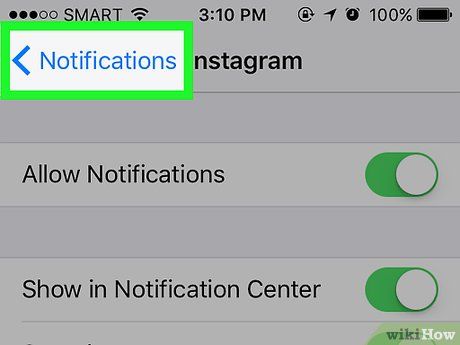
Nhấn "Back" (Trở về) hai lần. Nút này nằm ở góc trên bên trái màn hình. Bạn sẽ được đưa về trang thông báo, mọi thay đổi sẽ được lưu tự động và Instagram bắt đầu gửi thông báo đến bạn.
Bật thông báo trong phần cài đặt của Android
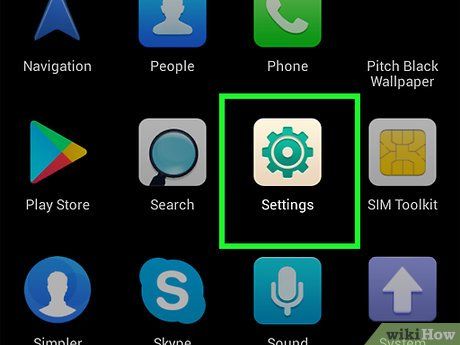
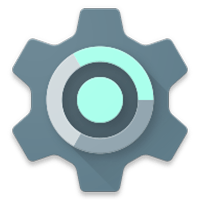
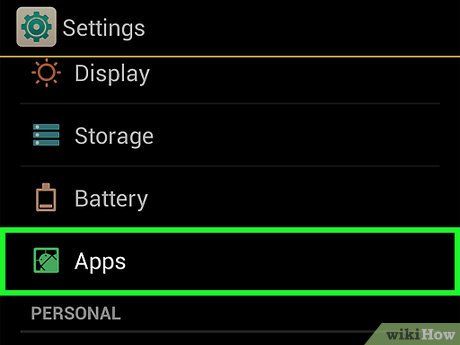
Cuộn xuống và chọn Apps (Ứng dụng) ở giữa trang Settings. Danh sách các ứng dụng đã cài đặt sẽ hiển thị ngay sau đó.
- Với Samsung Galaxy, tùy chọn này có thể được hiển thị là Applications thay vì Apps.
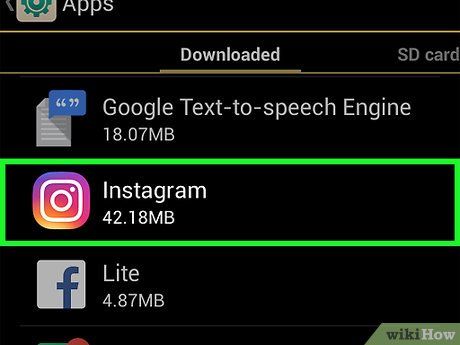
Cuộn xuống và nhấn vào Instagram trong mục "I" của danh sách ứng dụng.
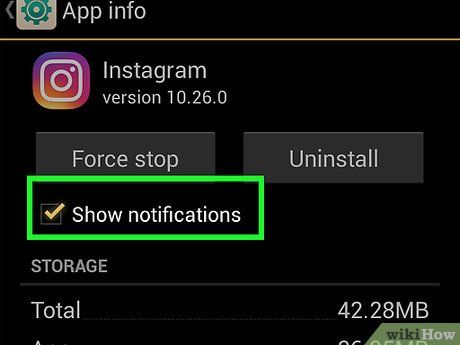
Nhấn vào Notifications (Thông báo) ở giữa trang để mở cài đặt thông báo dành cho Instagram.
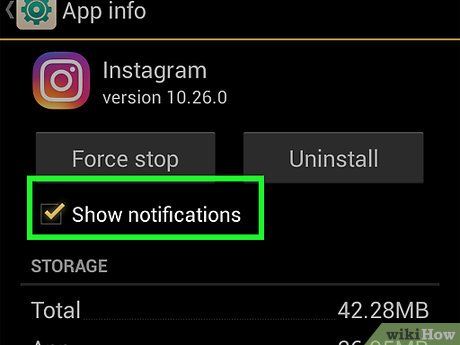


- Để nhận thông báo từ Instagram ngay cả khi điện thoại ở chế độ "Do Not Disturb" (Không làm phiền), hãy nhấn vào thanh trượt "Treat as priority" (Đặt là ưu tiên).
- Để tắt thông báo, nhấn thanh trượt "Allow peeking" màu xanh lam và chọn "Block all" (Khóa toàn bộ).
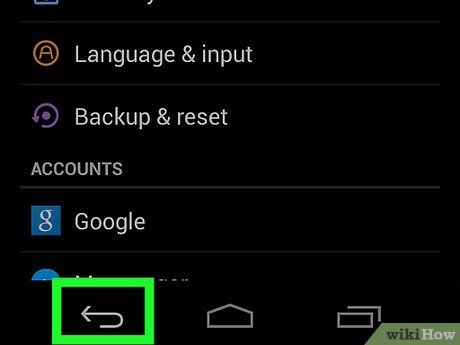
Nhấn nút "Back" (Trở lại) ở góc trên bên trái màn hình để thoát khỏi trình đơn thông báo của Instagram và lưu lại các thay đổi.
Lựa chọn kiểu thông báo
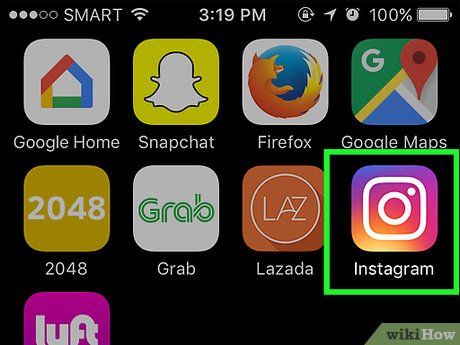
Nhấn vào biểu tượng ứng dụng để mở Instagram. Đó là biểu tượng nhiều màu sắc với hình camera trắng. Nếu đã đăng nhập, bạn sẽ được chuyển đến trang bản tin Instagram.
- Nếu chưa đăng nhập, hãy nhập email (hoặc số điện thoại/tên đăng nhập) và mật khẩu trước khi tiếp tục.
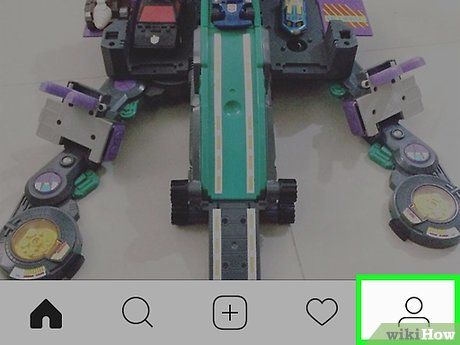

- Nếu đăng nhập nhiều tài khoản Instagram cùng lúc, ảnh đại diện của bạn sẽ hiển thị thay vì hình bóng mặc định.
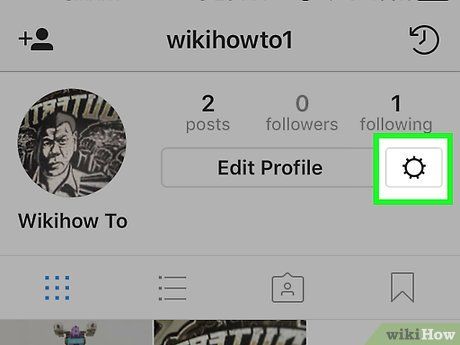
 ⋮
⋮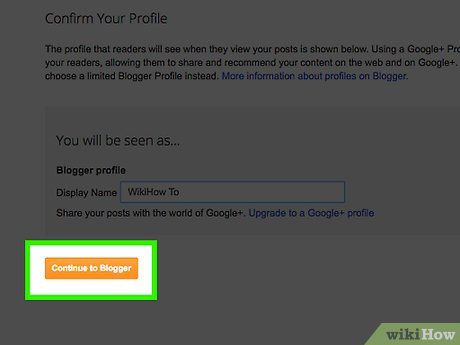
Cuộn xuống và nhấn Push Notification Settings (Cài đặt thông báo đẩy) nằm dưới mục "Settings" ở giữa trang.
- Trên Android, bạn có thể cần nhấn Push Notifications (Thông báo đẩy).
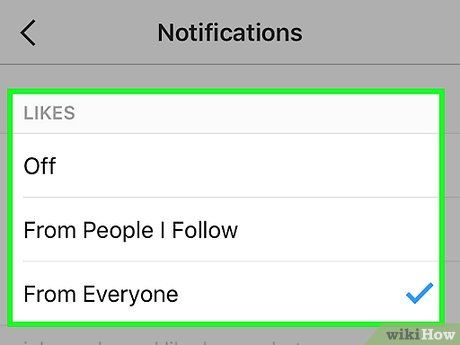
Bật cài đặt thông báo. Tại đây, bạn có thể chọn các hoạt động trên Instagram (ví dụ: khi ai đó thích bài viết) sẽ gửi thông báo đẩy đến điện thoại bằng cách:
- Tìm kiểu thông báo (ví dụ: "Likes" - Thích).
- Nhấn vào tùy chọn thông báo (ví dụ: From Everyone – từ tất cả mọi người) dưới tiêu đề kiểu thông báo.
- Nhấn Off (Tắt) để tắt thông báo cho kiểu đó.
- Lặp lại quy trình cho từng kiểu thông báo.
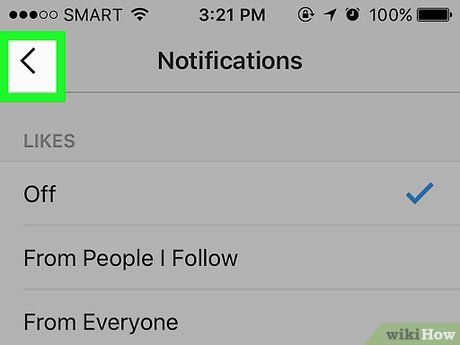

Bật thông báo khi có bài đăng mới
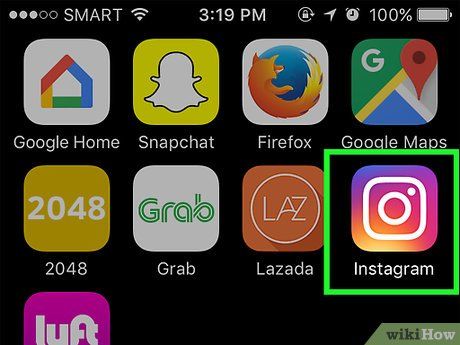
Mở Instagram bằng cách nhấn vào biểu tượng ứng dụng. Đây là biểu tượng nhiều màu sắc với hình camera trắng. Nếu đã đăng nhập, bạn sẽ được chuyển đến trang bản tin Instagram.
- Nếu chưa đăng nhập, hãy nhập email (hoặc số điện thoại/tên đăng nhập) và mật khẩu trước khi tiếp tục.

Truy cập hồ sơ của người dùng. Nhấn vào tên người dùng trên bản tin Instagram hoặc sử dụng kính lúp Search (Tìm kiếm), nhập tên của họ vào thanh tìm kiếm và chọn tài khoản từ kết quả hiển thị.
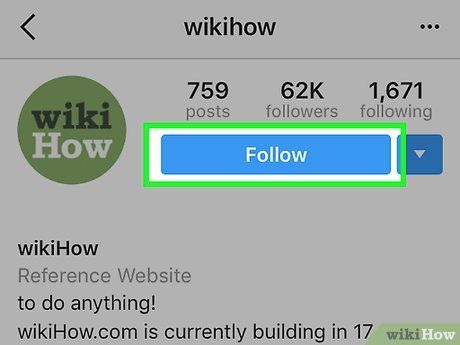
Theo dõi người dùng nếu cần. Nếu chưa theo dõi người mà bạn muốn nhận thông báo đăng bài, hãy nhấn vào nút Follow (Theo dõi) ở đầu trang cá nhân của họ.
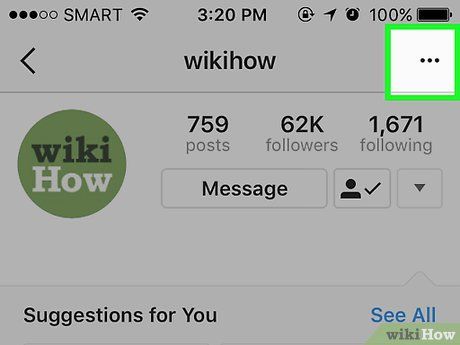
Nhấn vào nút ⋯ (iPhone) hoặc ⋮ (Android) ở góc trên bên phải màn hình. Một trình đơn sẽ hiển thị ngay sau đó.
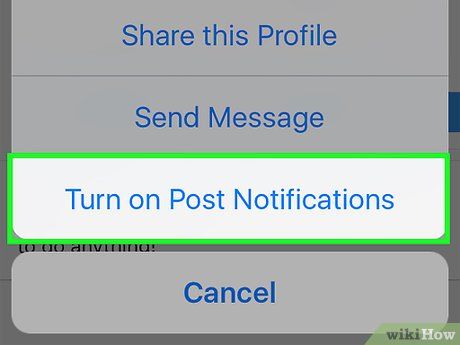
Chọn Turn on Post Notifications (Bật thông báo đăng bài) trong trình đơn. Thông báo đăng bài sẽ được kích hoạt, giúp bạn nhận thông báo mỗi khi tài khoản này đăng tải nội dung mới.
- Để tắt thông báo, hãy quay lại hồ sơ cá nhân, nhấn ⋯ hoặc ⋮ và chọn Turn off Post Notifications (Tắt thông báo đăng bài).
Lời khuyên hữu ích
- Nếu nhận quá nhiều thông báo từ người lạ, bạn có thể chuyển cài đặt thông báo sang From People I Follow (Từ người tôi theo dõi) để giảm thiểu thông báo không cần thiết.
Lưu ý quan trọng
- Ngay cả khi đã bật tất cả thông báo, không phải lúc nào thông báo từ Instagram cũng hiển thị trên điện thoại, đặc biệt khi bạn nhận quá nhiều thông báo cùng lúc.
Du lịch
Ẩm thực
Khám phá
Đi Phượt
Vẻ đẹp Việt Nam
Chuyến đi
Có thể bạn quan tâm

Top 10 bài thơ xuất sắc nhất của nhà thơ Nguyễn Nhật Ánh

Hướng dẫn chế biến món cá trích kho thịt ba chỉ đơn giản nhưng không kém phần hấp dẫn, với hương vị khó quên.

6 Địa chỉ đào tạo nail chuyên nghiệp hàng đầu Quận 9, TP.HCM

Top 7 Quán cháo lòng hấp dẫn nhất tại Bình Phước

Chỉ sau một thời gian ngắn, làn da của bạn sẽ trở nên sáng mịn và hết mụn nhờ mặt nạ từ thanh long.


